
Dalam lukisan geometri, mengawal pergerakan grafik adalah operasi yang penting. Editor PHP Xiaoxin akan memperkenalkan anda kepada langkah terperinci menggunakan vektor untuk mengawal pergerakan grafik dalam pad lakar geometri. Dengan menguasai prinsip dan teknik aplikasi vektor, anda boleh dengan mudah menggerakkan grafik dengan bebas pada papan lukisan. Sila teruskan membaca untuk butiran di bawah untuk mengetahui cara menggunakan operasi vektor dalam Geometry Sketchpad untuk mengalihkan bentuk dan meningkatkan kecekapan lukisan anda.
1 Buka pad lakaran geometri, buat fail kosong baharu, lukis △ABC di ruang kerja, lukis satu lagi segmen garisan DE, dan lukis titik F pada DE.
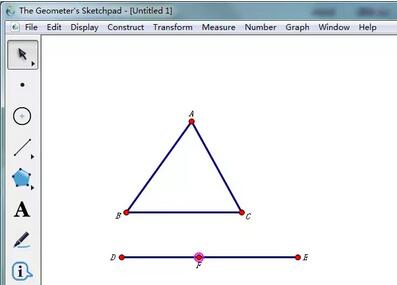
2 Gunakan alat [Pilih] untuk memilih titik D dan F mengikut urutan, laksanakan perintah [Transform] - [Mark Vector] untuk menandakan vektor dari D ke F, yang akan digunakan sebagai piawai untuk berikutnya. terjemahan.
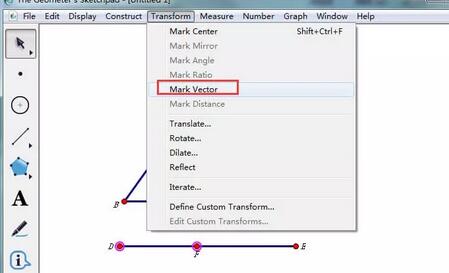
3 Gunakan alat [Pilih] untuk memilih tiga sisi dan tiga bucu △ABC, laksanakan perintah [Transform] - [Terjemah] dan simpan tetapan seperti yang ditunjukkan dalam kotak dialog pop timbul.
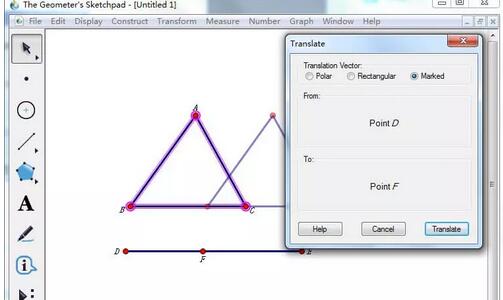
4 Hasilnya adalah seperti yang ditunjukkan dalam rajah Anda boleh menyeret titik F untuk bergerak pada DE dan mengawal ΔA′B′C′ untuk meninggalkan △ABC atau bertindih dengan △ABC pada asasnya kerja pengoptimuman akan dilakukan di bawah.
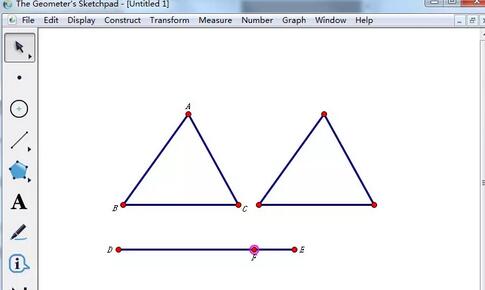
5 Gunakan alat [Pilih] untuk memilih titik E dan F mengikut urutan, laksanakan perintah [Edit] - [Butang Operasi] - [Gerak], dan buat tetapan seperti yang ditunjukkan di bawah dalam dialog pop timbul. , lengkap Terdapat butang berasingan di hujungnya Klik butang ini dengan alat [Pilihan] untuk mengawal pemisahan dua segi tiga.
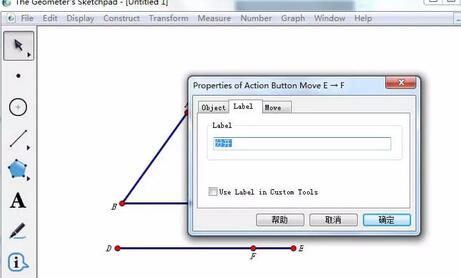
6 Begitu juga, pilih titik F dan D secara bergilir-gilir, tukar label kepada [Kebetulan] dalam panel pop timbul, dan sahkan butang kebetulan ini boleh membuat dua segi tiga bertindih, dan kesannya adalah seperti yang ditunjukkan dalam angka itu.
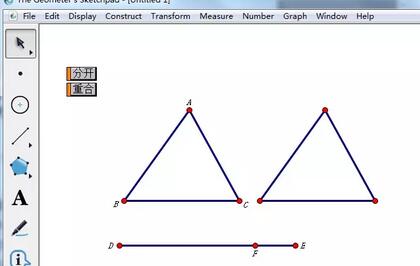
7 Kadang-kadang apabila menyeret titik F, anda secara tidak sengaja akan menyeretnya ke titik D, E atau segmen garisan DE Anda boleh menetapkan objek tertentu untuk tidak dipilih oleh butang tetikus kiri, tetapi operasi ini mesti diselesaikan dalam langkah terakhir, jika tidak, ia akan menyebabkan kesulitan pengeluaran. Pilih titik D, pergi ke [Edit]---[Properties] daripada menu (atau klik kanan pada titik D dan pilih Properties pada menu pintasan yang muncul), dan buat tetapan berikut dalam panel pop timbul. Gunakan kaedah yang sama untuk menetapkan titik E dan DE Mereka tidak boleh dipilih dengan butang tetikus kiri Jika anda ingin menjadikannya boleh dipilih, anda boleh memilihnya dengan butang kanan dan mengubah suainya.
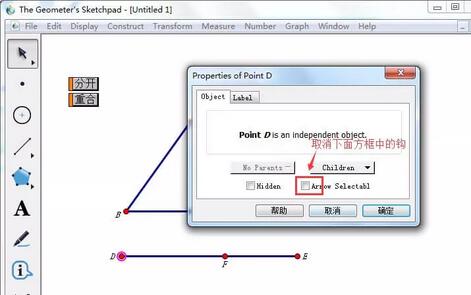
Atas ialah kandungan terperinci Langkah pengendalian untuk menggunakan vektor untuk mengawal pergerakan grafik pada pad lakar geometri. Untuk maklumat lanjut, sila ikut artikel berkaitan lain di laman web China PHP!
 Cara membuat carta dan carta analisis data dalam PPT
Cara membuat carta dan carta analisis data dalam PPT
 Kaedah pelaksanaan fungsi main balik suara Android
Kaedah pelaksanaan fungsi main balik suara Android
 Penggunaan penyentuh AC
Penggunaan penyentuh AC
 Perbezaan antara vscode dan visual studio
Perbezaan antara vscode dan visual studio
 Perbezaan antara Java dan Java
Perbezaan antara Java dan Java
 Pengenalan kepada jenis antara muka cakera keras
Pengenalan kepada jenis antara muka cakera keras
 kaedah konfigurasi nagios
kaedah konfigurasi nagios
 Bagaimana untuk memadam folder dalam linux
Bagaimana untuk memadam folder dalam linux




